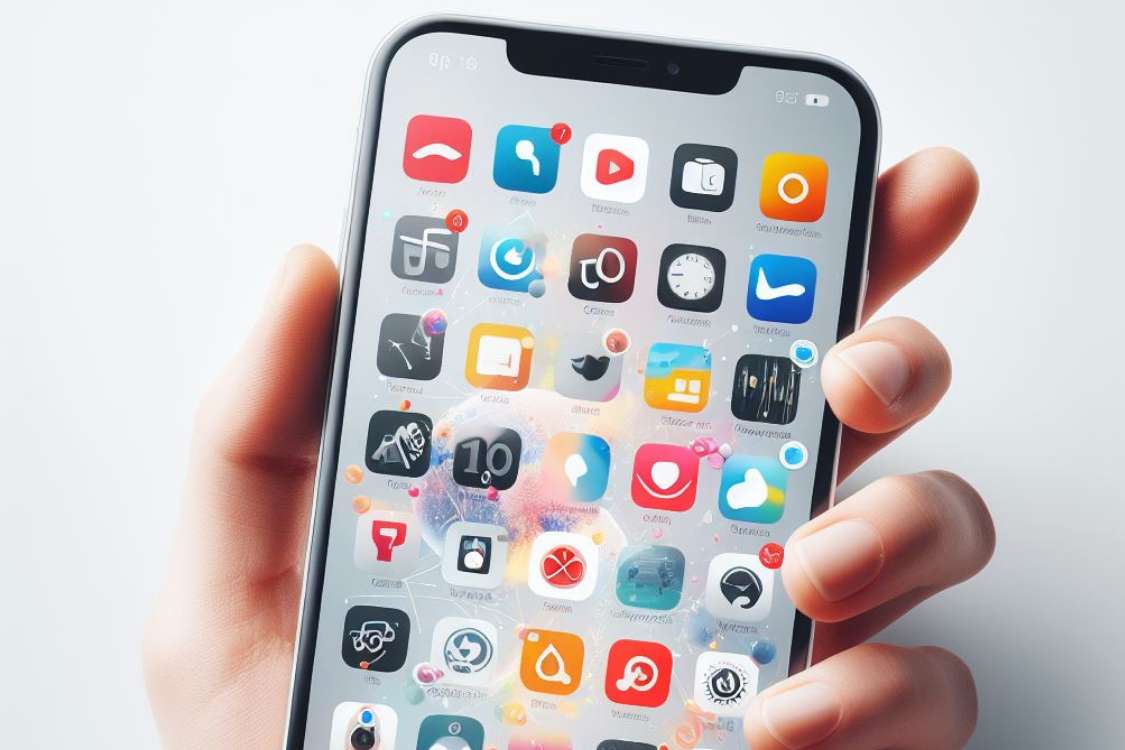Desligar o modo retrato depois de tirar uma foto no iPhone. Olá a todos, hoje gostaria de mostrar a vocês como desativar o modo retrato após tirar uma foto no iPhone.
Ficarão surpresos com a facilidade desse procedimento. Vamos lá, passo a passo, para dominar essa funcionalidade e aproveitar ao máximo suas fotos!.
Como desativar modo retrato no iPhone pós-foto
1. Primeiro, abra o aplicativo de fotos no seu iPhone.
2. Selecione a foto em modo retrato que você deseja transformar em uma foto regular.
3. Agora, você verá um ícone de retrato com uma seta para baixo aparecerá no canto superior esquerdo da foto.
4. Se isso aparecer, toque no botão de seta para baixo ao lado de Retrato. Duas opções agora aparecerão: Retrato e Retrato desligado.
5. Simplesmente toque em Retrato desligado. Pronto! O modo retrato está desligado para a foto.
6. Ou você pode tocar no botão Editar no canto superior direito, tocar no botão amarelo Retrato para desativar o recurso e, em seguida, tocar em Concluído no canto superior direito.
- VEJA TAMBÉM:
- Problemas de Bluetooth no iPhone: Soluções
Essas são as etapas para desativar o modo retrato após tirar uma foto no iPhone. Espero que este post tenha sido útil para vocês.